В Chromecast с Google TV имеет новый макет Google TV, который по большей части довольно хорош. Все ваши приложения под рукой, легко просматривать шоу или фильмы из ваших любимых жанров, а Google Assistant означает, что любое шоу или фильм - это просто голосовая команда. Это одна из многих причин, по которым Chromecast с Google TV является одним из лучшие потоковые устройства, но если вам не нравится, когда вас постоянно засыпают рекомендациями Google TV, особенно на общем устройстве, где эти рекомендации могут быть искажены - вот как отключить персональные рекомендации и войти в режим только приложений в Google ТЕЛЕВИЗОР.
Как включить режим только приложения в Google TV
-
На главном экране перейдите оставил на изображение вашего профиля.
 Источник: Android Central
Источник: Android Central -
Выбирать Настройки.
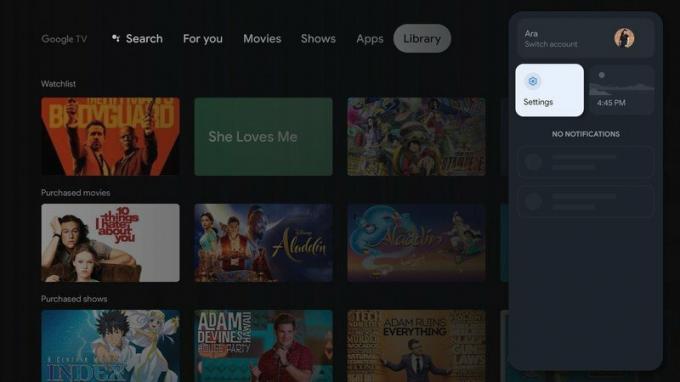 Источник: Android Central
Источник: Android Central -
Выбирать Аккаунты и вход.
 Источник: Android Central
Источник: Android Central -
Выберите свой Аккаунт Google.
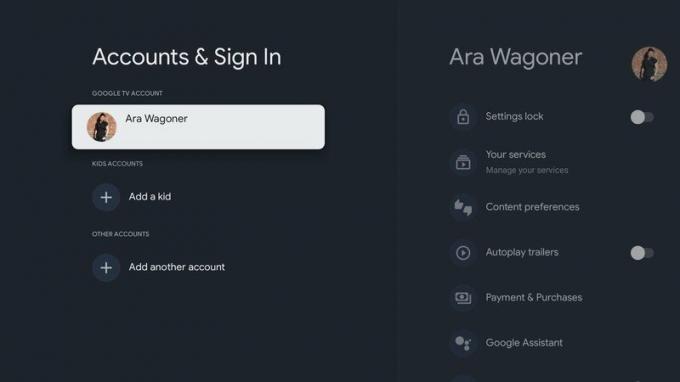 Источник: Android Central
Источник: Android Central - Прокрутите список до конца.
-
Выбирать Только режим приложений.
 Источник: Android Central
Источник: Android Central -
Выбирать Включать.
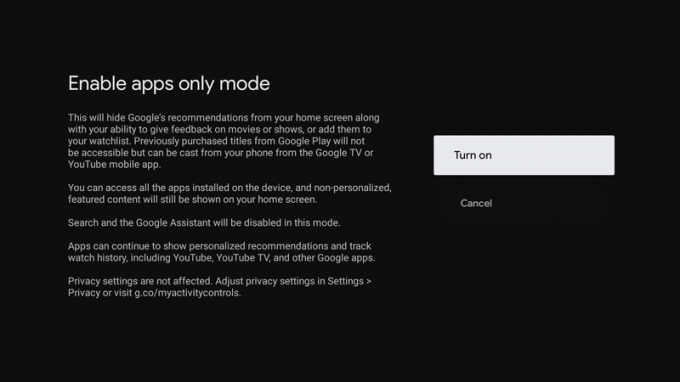 Источник: Android Central
Источник: Android Central - Ударь Домашняя кнопка для выхода из настроек.
Это займет секунду или 10, но ваш домашний экран перезагрузится с гораздо более минималистичным интерфейсом, состоящим только из ваших установленных приложений и пяти спонсируемых рекламных объявлений, которые вы никогда не сможете отключить.
Недоступные сервисы в режиме только приложения
Это приятный минималистичный вид, и, насколько мне это нравится, есть несколько серьезных причин, по которым вы, вероятно, отключите режим только для приложений в течение нескольких часов:
- Google Ассистент и функции поиска отключены.
- Приобретенный контент YouTube или Google TV недоступен через интерфейс Google TV, поэтому вам придется транслировать их с телефона или компьютера.
- Ваш список наблюдения недоступен.
Если вы никогда не покупали фильмы или телешоу в Google TV, Google Play или YouTube, это второе условие не будет иметь большого значения, но в режиме «Только приложения» отображаются только другие приложения, а не настоящий Google TV. приложение, в котором живет ваш приобретенный контент. Это очень серьезное упущение, и из-за которого давним пользователям Google Play / Android довольно сложно избежать обычных, заваленных рекомендациями режим.
Большая проблема в том, что он отключается Google Ассистент оптом, поэтому нет необходимости использовать голосовые команды для перемотки назад, перехода вперед или быстрого вызова Моаны в миллионный раз, вместо того, чтобы копаться в Дисней + приложение для этого. Ассистент - одна из тех вещей, которые можно обойтись без использования, но как только вы к этому привыкнете.
Конечно, за всем этим жаргоном на экране режима «Только приложения» скрыта настоящая правда: отключение вашей способности видеть рекомендации не мешают Google или другим приложениям отслеживать вашу историю просмотров. Режим «Только приложения» просто отключает визуальные рекомендации, он не меняет настроек конфиденциальности, чтобы ограничить собираемые данные о вас и ваших предпочтениях при просмотре.
Ара Вагонер
Ара Вагонер - писатель в Android Central. Она темы телефонов и тыкает YouTube Music палкой. Когда она не пишет о чехлах, Chromebook или настройках, она бродит по миру Уолта Диснея. Если вы видите ее без наушников, БЕГИ. Вы можете подписаться на нее в Твиттере по адресу @arawagco.
